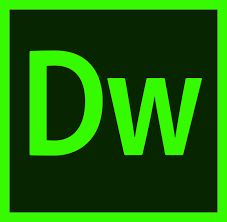
Dreamweaver CC 2017の環境設定によるバグの直し方
最近、正規版が公開されたDreamweaver CC 2017の環境設定にバクがありましたのでこの解決方法は三つ記載しました。
※Win10で4Kディスプレイを使用していた当方の場合です
(1)高DPI設定では画面のスケーリングを無効
Programフォルダからadobeフォルダ→dwまで進みdwのDreamweaver.exe(実行ファイル)を右クリックでプロパティを開きタブで互換性を選択→設定「高DPI設定では画面のスケーリングを無効にする」にチェックして適用してDreamweaver CC 2017をアンインストール(環境設定もあわせて)して再インストール。
(2)テキスト、アプリ、その他の項目のサイズを変更
デスクトップ画面で右クリック→プロパティでディスプレイ設定を選択「テキスト、アプリ、その他の項目のサイズを変更」で100%にする。マルチディスプレイの人もすべてのディスプレイを100%に変更。もしフリーズしたら、Ctrl+Alt+Deleteでユーザーの再ログイン。
(3)新規ユーザーを作成する方法
- 画面の左下のウィンドウズアイコンをクリック
- 設定(電源の上)
- アカウント
- 家族とその他のユーザー
- そのほかのユーザーをこのPCに追加
- このユーザーのサインイン情報がありません
- Microsoftアカウントを持たないユーザーを追加する
- このPC用のアカウントの作成
- 次へ
※新アカウントでログインしてDwを起動してみる。
どれかをお試しください!
●追記
私の場合は(2)で直りましたが、高解像度ディスプレイを100%に表示にすると文字が小さくなり非常に操作がしずらいです。アップデートからこの重大なバグを早く改善してほしいものです(2016.11.25時点)







